Root und installieren Sie TWRP Custom Recovery
Samsung hat ihre Galaxy S6 Edge über eine Vielzahl von Trägern zur Verfügung gestellt. Eines davon ist T-Mobile. Die T-Mobile Variante der Galaxy S6 Edge hat die Modellnummer G925T.
Wenn Sie eine T-Mobile Galaxy S6 Edge haben und Sie wollen über die Lager-Firmware gehen und installieren Sie einige benutzerdefinierte Sachen auf Ihr Gerät, Sie krank brauchen, um es zu root und installieren Sie eine benutzerdefinierte Wiederherstellung.
Zum Glück hat T-Mobile keine Beschränkungen für den Bootloader des Geräts gesetzt, so dass Sie es nicht freischalten müssen, bevor Sie eine benutzerdefinierte Wiederherstellung installieren.
In diesem Beitrag erfahren Sie, wie Sie die benutzerdefinierte TWRP-Wiederherstellung auf dem T-Mobile Galaxy S6 Edge installieren. Die Variante von TWRP, die mit diesem Gerät arbeiten kann, ist fast vollständig. Es kann alle grundlegenden Funktionen ausführen, z. B. das Flashen von Zip-Dateien und das Erstellen und Wiederherstellen eines Nandroid-Backups. Der einzige Fehler hat mit der Schaltfläche zum Neustart zu tun. Selbst wenn Sie nicht darauf tippen, wird Ihr Gerät bei der Wiederherstellung neu gestartet. Dies ist keine große Sache, da Sie Ihr Gerät einfach mit Ihrem Netzschalter neu starten können.
Folgen Sie und blinken Sie die TWRP 2.8.6.0 Erholung auf einem T-Mobile Galaxy S6 Edge G925T. Wir zeigen Ihnen auch, wie man es verwurzelt.
Bereiten Sie Ihr Gerät vor:
- Stellen Sie sicher, dass Sie über das T-Mobile Galaxy S6 Edge G925T verfügen. Überprüfen Sie dies unter Einstellungen> Allgemein / Mehr> Über das Gerät.
- Laden Sie die Batterie am wenigsten über 60 Prozent ihrer Leistung.
- Sichern Sie Ihre wichtigen Kontakte, rufen Sie Protokolle, Nachrichten und Medieninhalte auf.
- Aktivieren Sie das USB-Debugging auf Ihrem Gerät. Gehen Sie zu Einstellungen> System> Entwickleroptionen> USB-Debugging. Wenn keine Entwickleroptionen verfügbar sind, gehen Sie zu about device und suchen Sie die Build-Nummer. Tippen Sie 7 Mal auf diese Build-Nummer.
- Haben Sie ein Original-Datenkabel, das Sie verwenden können, um Ihr Telefon und Ihren PC anzuschließen.
- Deaktivieren Sie Samsung Kies und alle Antiviren- oder Firewall-Programme, die Sie auf Ihrem PC haben.
Hinweis: Die Methoden, die zum Flashen von benutzerdefinierten Wiederherstellungen, ROMs und zum Rooten Ihres Telefons erforderlich sind, können dazu führen, dass Ihr Gerät blockiert wird. Durch das Rooten Ihres Geräts erlischt auch die Garantie und es stehen keine kostenlosen Gerätedienste von Herstellern oder Garantieanbietern mehr zur Verfügung. Seien Sie verantwortlich und denken Sie daran, bevor Sie sich entscheiden, auf eigene Verantwortung vorzugehen. Im Falle eines Missgeschicks sollten wir oder die Gerätehersteller niemals zur Verantwortung gezogen werden.
Herunterladen:
- Samsung USB-Treiber
- Odin3 v3.10
- TWRP Erholung: Twrp-2.8.6.0-zeroltetmo.img.tar| Spiegel
- Reißverschluss: UPDATE-SuperSU-v2.46.zip
Installieren Sie TWRP Recovery auf Ihrem T-Mobile Galaxy S6 Edge G925T und rooten Sie es
- Kopieren Sie die heruntergeladene SuperSu.zip-Datei in den internen oder externen Speicher des Telefons.
- Öffnen Sie Odin3 V3.10.6.exe.
- Versetzen Sie das Telefon in den Download-Modus. Schalten Sie es vollständig aus. Schalten Sie es ein, indem Sie die Lautstärketasten, die Home-Taste und die Ein / Aus-Taste gedrückt halten. Wenn das Telefon hochfährt, drücken Sie die Lauter-Taste, um fortzufahren.
- Schließen Sie das Telefon jetzt an den PC an. Das Feld ID: COM in der oberen linken Ecke von Odin3 sollte blau werden.
- Klicken Sie in Odin auf die Registerkarte „AP“. Wählen Sie heruntergeladene twrp-2.8.6.0-zeroltetmo.img.tar. Warten Sie, bis Odin die Datei geladen hat. Dies dauert ein oder zwei Sekunden.
- Stellen Sie sicher, dass Ihr Odin dem Foto unten ähnelt. Wenn die Option Auto-Reboot nicht aktiviert ist, markieren Sie sie.
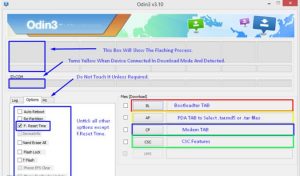
- Klicken Sie auf die Schaltfläche Start.
- Wenn das Blinken beendet ist, wird das Prozessfeld über die ID: COM-Box grün angezeigt. Trennen Sie das Gerät und lassen Sie es neu starten.
- Schalten Sie Ihr Gerät aus und schalten Sie es in den Wiederherstellungsmodus. Drücken und halten Sie die Lautstärke, die Home- und die Power-Tasten.
- Wählen Sie Installieren und finden Sie die heruntergeladene SuperSu.zip-Datei. Flash es.
- Starten Sie Ihr Gerät neu.
- Gehen Sie zu Ihrem App Schublade, sollten Sie SuperSu dort finden.
- Installieren BusyBox Aus dem Play Store.
- Überprüfen Sie den Root-Zugriff mit Root Checker
Haben Sie verwurzelt und installiert eine benutzerdefinierte Wiederherstellung auf Ihrem T-Mobile Galaxy S6 Edge?
Teilen Sie Ihre Erfahrungen im Kommentarfeld unten.
JR
[einbetten] https://www.youtube.com/watch?v=rAw9gCCS7VQ[/einbetten]






